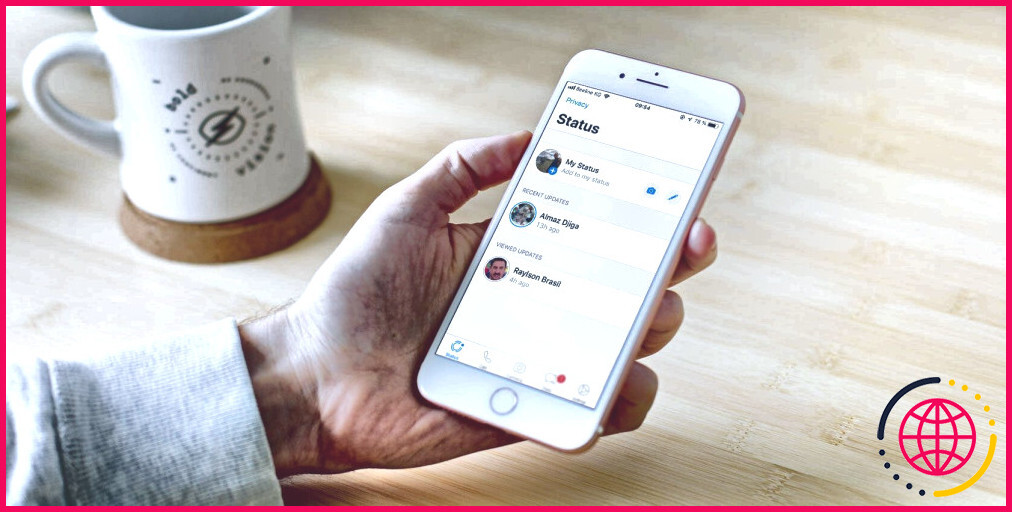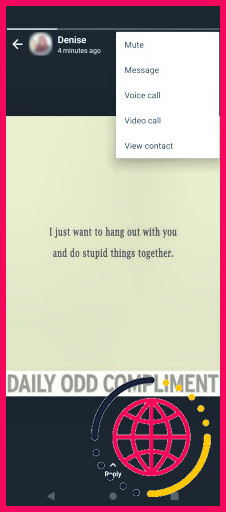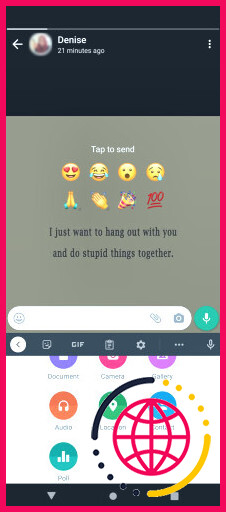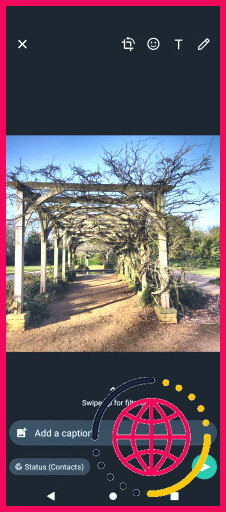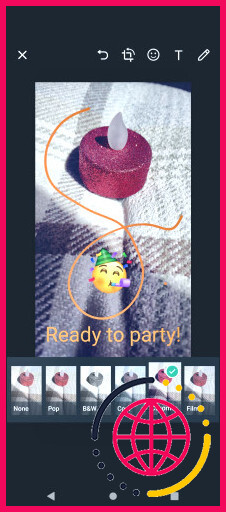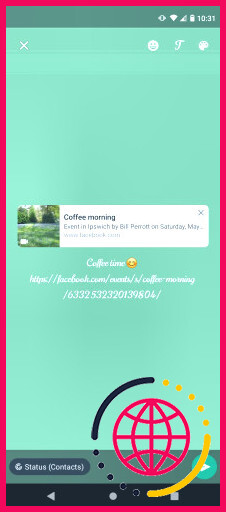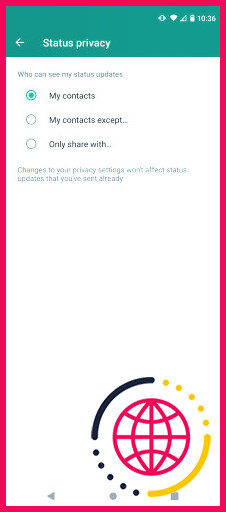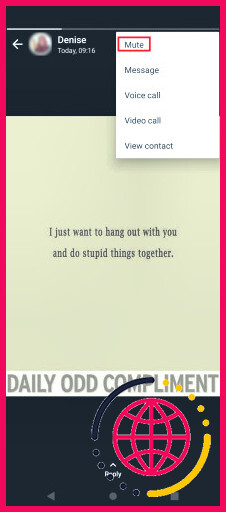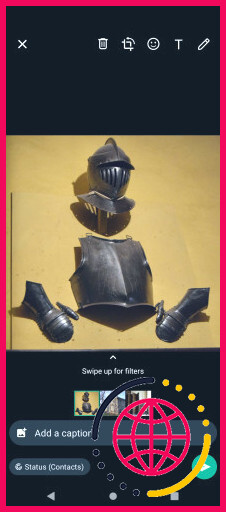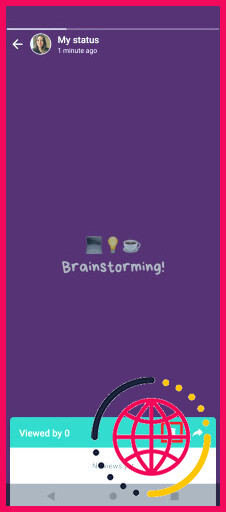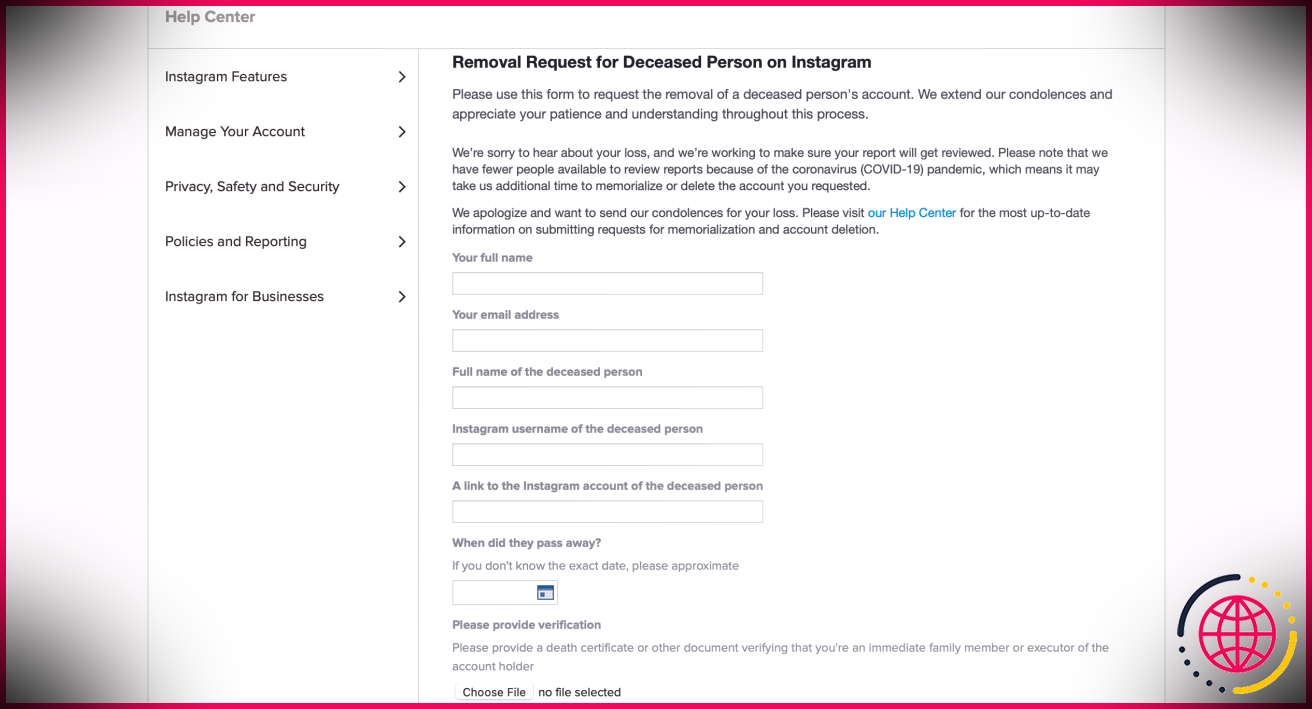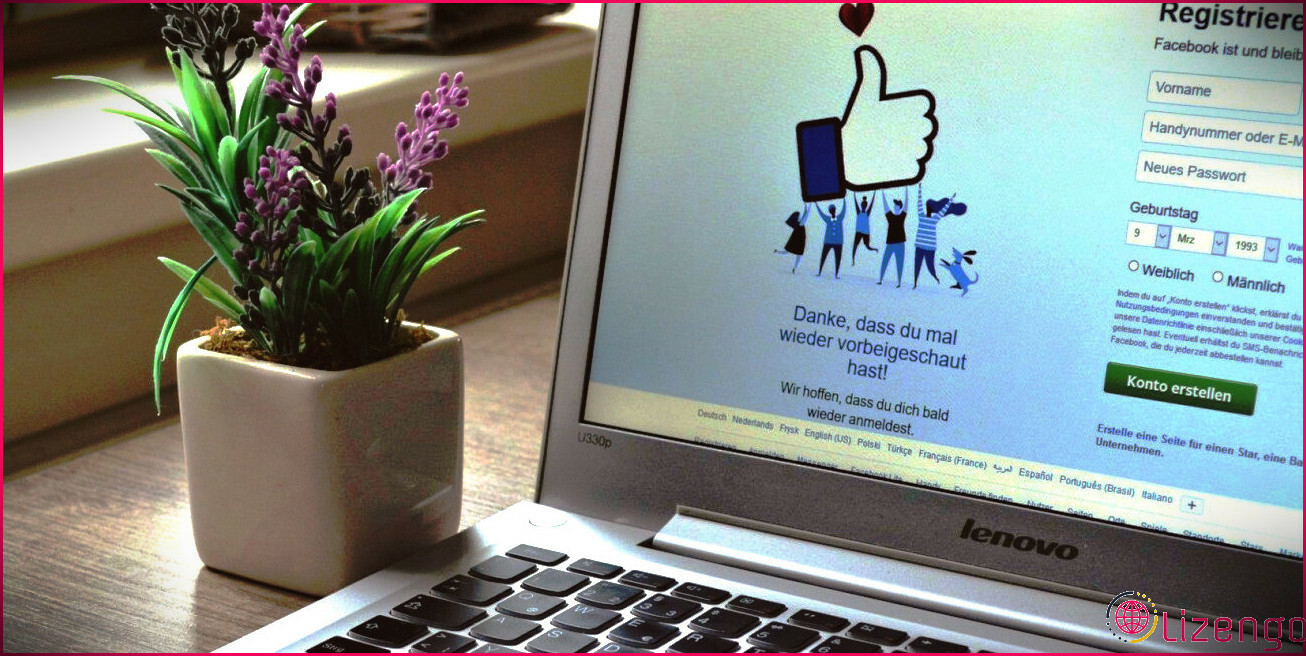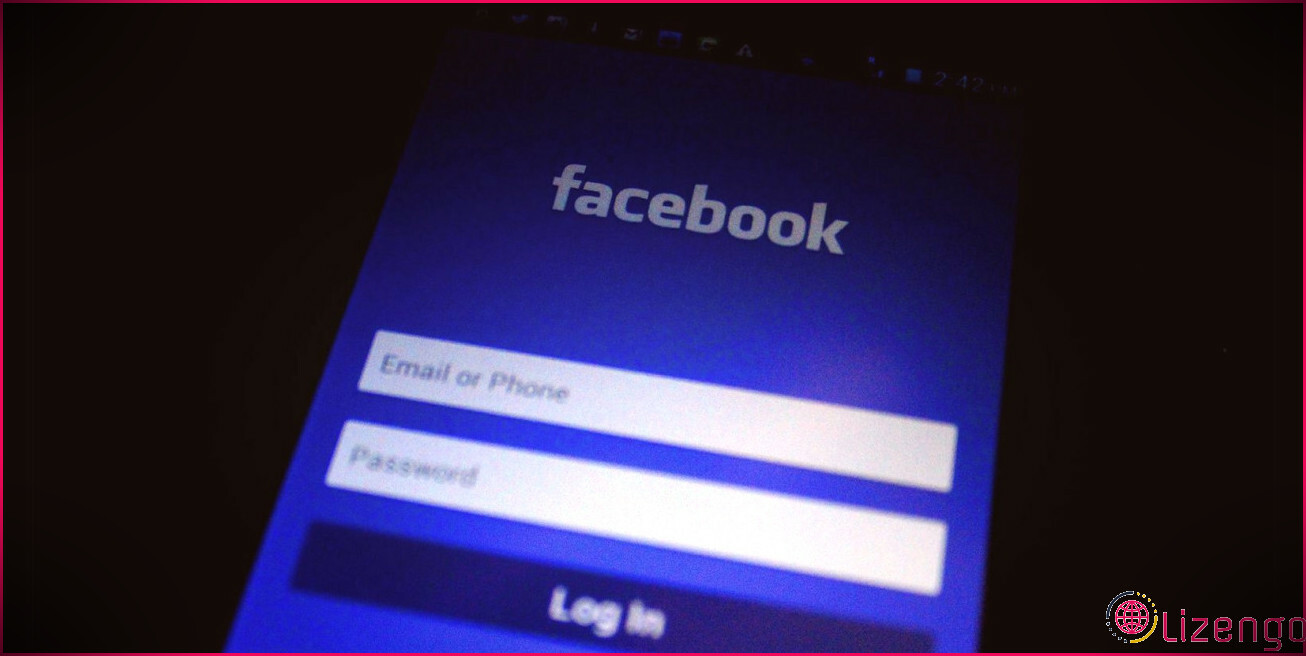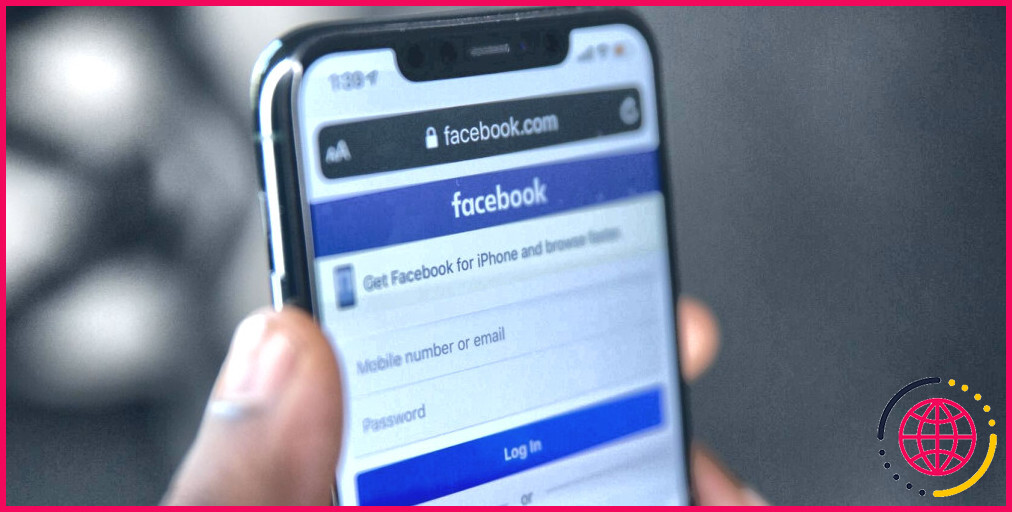Comment utiliser le statut WhatsApp : 10 choses à savoir
Lorsque WhatsApp a été lancé pour la première fois en 2009, le statut était l’une des fonctionnalités les plus intrigantes. Au lieu de dire simplement Disponible ou Occupé, les utilisateurs pouvaient saisir n’importe quel texte dans le champ qui s’affichait à côté de leur nom. Les statuts WhatsApp sont rapidement devenus le moyen privilégié d’informer les gens de ce qui se passe dans votre vie.
En 2017, WhatsApp a remanié la fonction Statut pour la rendre similaire à Snapchat et Instagram Stories, tandis que l’ancienne fonction est devenue celle de WhatsApp. À propos de section.
Bien que Status puisse sembler être un clone de Snapchat, il y a beaucoup de choses qui le rendent utile. Voici tout ce que vous devez savoir sur la fonctionnalité WhatsApp Status et comment l’utiliser.
Qu’est-ce que le statut WhatsApp ?
Le statut WhatsApp est une fonctionnalité qui vous permet de publier des mises à jour de statut qui disparaissent au bout de 24 heures. Vous pouvez partager des photos, des vidéos, du texte, des liens et des GIF.
Si vous savez comment utiliser Instagram Stories, vous vous sentirez comme chez vous. Vous comprendrez rapidement comment vérifier le statut WhatsApp d’un ami et mettre à jour le vôtre.
Par défaut, WhatsApp Status ne s’active qu’entre deux utilisateurs qui ont les coordonnées de l’autre enregistrées dans leurs carnets d’adresses respectifs. Si vous n’avez pas le numéro de quelqu’un dans vos contacts, cette personne ne peut pas voir votre message de statut. Qu’y a-t-il d’autre à savoir sur cette fonctionnalité ?
1. Comment voir le statut WhatsApp de quelqu’un ?
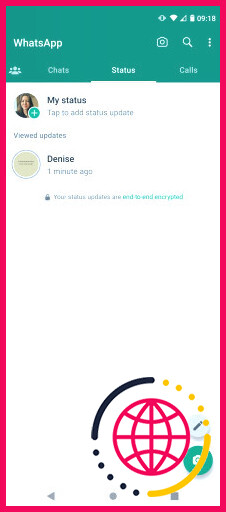
Sur Android, tapez sur l’icône Statut en haut de l’écran pour ouvrir la section des mises à jour de statut de WhatsApp. Sur votre iPhone, vous trouverez l’onglet Statut en bas de l’application.
Sous l’onglet Mises à jour récentes vous verrez automatiquement une liste des statuts disponibles de vos contacts. Tapez sur un nom pour lire sa mise à jour.
La photo ou la vidéo est lue automatiquement. S’il s’agit d’une photo, elle reste affichée à l’écran pendant quelques secondes avant que l’application ne présente le statut suivant du même contact (s’il a publié plusieurs mises à jour). Une fois que vous avez vu toutes les mises à jour du contact, vous accédez à la prochaine mise à jour de statut du contact suivant qui l’a publiée.
Si vous avez l’impression qu’une photo disparaît trop rapidement, vous pouvez revenir à l’onglet Statut et afficher à nouveau la mise à jour – ou vous pouvez appuyer sur l’écran et le maintenir enfoncé pour mettre l’état en pause. Cela fera également disparaître le nom de l’utilisateur.
Vous pouvez également appuyer sur l’écran menu à trois points en haut à droite pour mettre l’état en pause. Cela vous donne le temps de faire une capture d’écran sur un iPhone ou un appareil Android. Vous avez également la possibilité de mettre en sourdine, d’envoyer un message, d’effectuer un appel vocal ou vidéo, ou d’afficher votre contact.
Tapez sur le côté droit de l’écran pour passer à l’état suivant. Si vous souhaitez passer à l’état du contact suivant, glissez vers la gauche.
2. Comment répondre à un statut WhatsApp
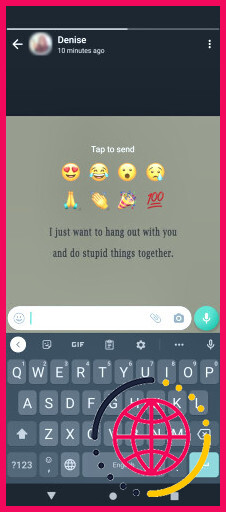
Lorsque vous tombez sur un statut qui vous intrigue, il vous suffit de glisser vers le haut pour y répondre. Vous pouvez envoyer un message texte ou vocal, une image, une vidéo, un GIF, un autocollant ou une pièce jointe en guise de réponse.
L’ajout d’une pièce jointe vous permet d’envoyer un document, une image, un fichier audio, un lieu, un contact ou un sondage. Et les emojis ne manquent pas si vous souhaitez mieux vous exprimer avec eux.
3. Comment publier des photos et des vidéos

Ouvrez le Statut et tapez sur Mon statut. La vue de l’appareil photo s’ouvre. Si vous souhaitez prendre une photo, tapez sur l’icône l’obturateur sur le bouton de l’obturateur.
Pour capturer une vidéo, passez à cet onglet avant d’appuyer sur le même bouton et de le maintenir enfoncé. Appuyez deux fois sur l’écran pour passer d’une caméra à l’autre. Vous pouvez également appuyer sur l’icône en bas à droite.
Pour télécharger une photo ou une vidéo depuis votre galerie, balayez vers le haut sur Android ou appuyez sur l’icône en bas à gauche. Sur un iPhone, utilisez la même icône. Ensuite, appuyez sur une photo ou une vidéo que vous souhaitez publier. Saisissez une légende et d’autres éléments si vous le souhaitez, puis appuyez sur Envoyer pour l’ajouter à votre statut.
Vous ne pouvez publier que des vidéos d’une durée maximale de 30 secondes sur WhatsApp Status. Si vous sélectionnez une vidéo plus longue, il vous sera demandé de la couper avant de la publier.
Vous pouvez même publier un statut audio sur WhatsApp si vous souhaitez partager quelque chose de différent.
4. Comment ajouter des Emojis et d’autres éléments à votre statut WhatsApp
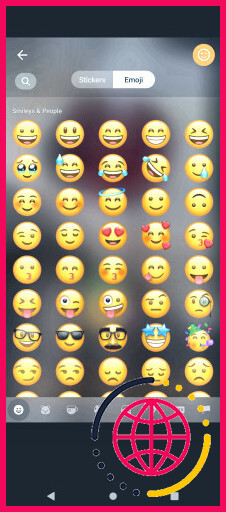
Il est maintenant temps d’ajouter un peu de fun à votre statut. Le meilleur moyen est d’utiliser des émojis. Après avoir sélectionné une photo ou une vidéo (mais avant d’appuyer sur le bouton d’envoi), vous verrez apparaître une série d’options d’édition.
En balayant vers le haut, vous obtenez des filtres simples, mais l’option emoji vous permet également d’ajouter un emoji ou un autocollant à l’état. Tapez sur l’onglet crayon pour griffonner sur l’image dans la couleur de votre choix. L’icône texte vous permet de saisir un texte flottant sur l’image.
La meilleure façon d’ajouter du texte à votre statut est d’utiliser la fonction de légende. Tapez sur l’option Ajouter une légende pour saisir ce que vous voulez. Une fois satisfait de votre statut, appuyez sur le bouton Envoyer pour l’envoyer.
5. Comment afficher du texte et des liens
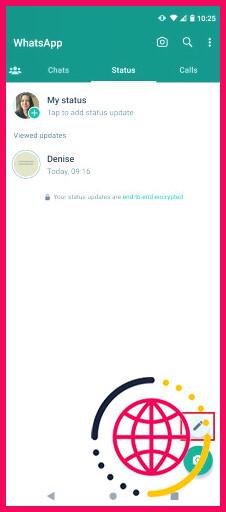
Lorsque vous êtes dans la section Statut, vous verrez deux icônes : une icône de caméra et une icône de crayon. Tapez sur le crayon pour partager une mise à jour textuelle. Vous pouvez commencer à taper directement ou coller un texte sélectionné.
Tapez sur l’icône T en haut de l’écran pour modifier la police de caractères. Sélectionnez l’icône palette de peinture pour modifier la couleur d’arrière-plan. Utilisez la palette de peinture pour changer la couleur d’arrière-plan. emoji pour un peu plus d’originalité.
Vous pouvez même coller un lien, qui s’affichera sous la forme d’une fenêtre contextuelle sur laquelle vous pouvez appuyer.
6. Comment cacher un statut WhatsApp à certaines personnes
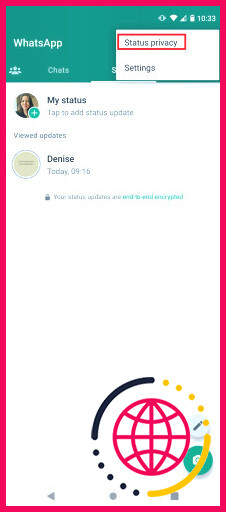
De nombreuses personnes que vous connaissez, qu’il s’agisse de votre famille, de vos amis ou de vos collègues de travail, sont sur WhatsApp. Et vous n’avez peut-être pas envie de montrer votre statut à tous ceux qui figurent dans votre carnet d’adresses.
Vous pouvez masquer votre statut WhatsApp à certains contacts ou ne partager vos mises à jour qu’avec les contacts de votre choix.
Sur Android, tapez sur le bouton menu à trois points en haut à droite au-dessus du bouton Statut et sélectionnez Confidentialité de l’état. Sur iOS, tapez sur l’icône Confidentialité en haut à droite de l’écran.
Si vous souhaitez exclure certains contacts de la visualisation de votre état, appuyez sur le bouton Mes contacts sauf. et sélectionnez les contacts concernés. Pour ne partager votre statut qu’avec quelques amis, tapez sur l’option Partager uniquement avec. et ajoutez vos contacts.
Cliquez sur Terminé sur votre iPhone et Android pour enregistrer les modifications. En fin de compte, vous avez le contrôle total sur les personnes qui voient vos mises à jour, tout en vous assurant que les bonnes personnes apprécient votre statut WhatsApp.
7. Comment mettre en sourdine le statut WhatsApp de quelqu’un ?
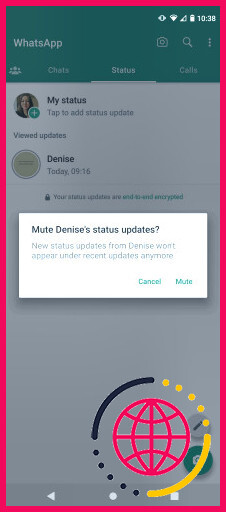
Vous n’avez probablement pas envie de voir ce que certaines personnes publient dans leur statut WhatsApp. La fonction de mise en sourdine vous permet de masquer la mise à jour d’un contact dans le flux.
Sur Android, appuyez longuement sur la mise à jour du statut d’un contact. Sélectionnez ensuite Muet. Sur iOS, glissez vers la droite sur le nom du contact et appuyez sur Muet. Procédez de nouveau de la même manière pour rétablir le silence.
Vous pouvez également ouvrir la mise à jour et ses menu à trois points et choisir Sourdine à partir de là.
8. Comment afficher plusieurs photos sur votre statut WhatsApp
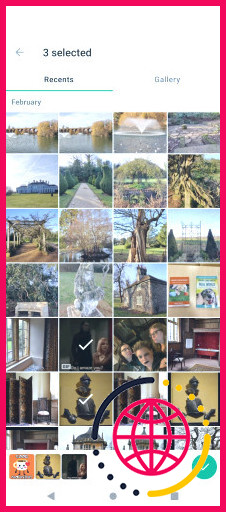
Vous pouvez publier jusqu’à 30 photos et vidéos simultanément à l’aide de la fonction Statut de WhatsApp. Sur Android, appuyez sur le bouton appareil photo en bas de l’écran Statut appuyez longuement sur une image ou une vidéo pour la sélectionner, choisissez d’autres fichiers multimédias et appuyez sur Envoyer.
Sur votre iPhone, après avoir sélectionné une photo ou une vidéo, appuyez sur l’onglet + dans le coin inférieur gauche et sélectionnez d’autres photos ou vidéos. Une fois que vous avez terminé, appuyez sur Terminé puis sur Envoyer.
9. Comment supprimer votre statut WhatsApp
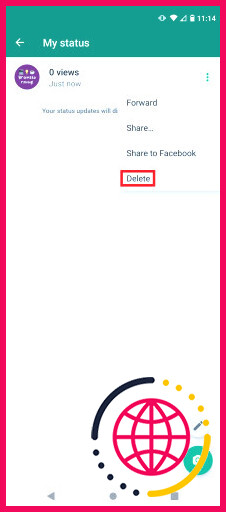
Si vous n’aimez pas ce que vous avez posté, vous pouvez le supprimer. Sur Android, allez dans le menu Statut appuyez sur l’icône menu à trois points à côté de Mon statut appuyez sur le même bouton à côté de vos vues, sélectionnez Supprimer et confirmez votre choix.
Sur iOS, tapez sur Mon statut et glissez vers la gauche sur une mise à jour pour faire apparaître le menu Supprimer pour faire apparaître le bouton Supprimer . Ensuite, tapez sur Supprimer dans la fenêtre contextuelle.
Une fois de plus, vous pouvez compléter cette étape en allant sur le message lui-même. Ouvrez-le, glissez vers le haut, appuyez sur la touche bin et confirmez que vous voulez Supprimer votre mise à jour de statut.
10. Comment faire une capture d’écran du statut WhatsApp sans se faire prendre ?
C’est l’une des différences entre les statuts WhatsApp et les Stories de Snapchat. Vous pouvez faire une capture d’écran de n’importe quel statut sur WhatsApp sans alerter l’utilisateur. Vous n’avez donc pas à craindre d’être pris en flagrant délit.
Et si vous ne l’avez jamais fait auparavant, voici comment faire des captures d’écran sur Android et comment faire des captures d’écran sur iPhone sans le bouton d’accueil ou d’alimentation.
Utilisez votre statut WhatsApp comme un pro
Maintenant que vous savez ce qu’est un statut WhatsApp et comment il fonctionne, vous pouvez l’utiliser pour partager les moments forts de votre journée.
Nous vous recommandons d’abord d’aller dans la section confidentialité et de n’autoriser l’accès qu’à vos amis proches et à votre famille. De cette façon, vous serez plus à l’aise pour partager des mises à jour et vous éviterez les moments où vous vous dites « J’espère que mon patron ne verra pas mon statut WhatsApp ».
Au moins, si vous vous retrouvez fréquemment à envoyer les mêmes photos à plusieurs groupes, gérer la visibilité de votre statut est une bonne idée.
S’abonner à la lettre d’information
Comment utiliser efficacement le statut WhatsApp ?
Comment utiliser le statut
- Texte pour composer une mise à jour de statut écrite.
- Emoji pour ajouter des emoji ou des GIfs.
- T pour choisir une police.
- Couleur pour choisir une couleur d’arrière-plan.
- Voix et maintien pour enregistrer une mise à jour vocale de l’état.
- Appareil photo ou Mon statut pour prendre une photo, enregistrer une vidéo ou un GIF ou choisir une photo, une vidéo ou un GIF existant dans le sélecteur.
Quelqu’un peut-il voir mon statut WhatsApp sans que je le sache ?
Vos mises à jour de statut ne peuvent être vues par quelqu’un que si vous avez son numéro de téléphone dans le carnet d’adresses de votre téléphone et que cette personne a votre numéro de téléphone dans le carnet d’adresses de son téléphone. Vous pouvez choisir de partager vos mises à jour de statut avec tous vos contacts ou avec certains contacts seulement.
Comment puis-je savoir si quelqu’un consulte mon statut sur WhatsApp ?
Oui, Whatsapp vous permet de savoir si quelqu’un a consulté votre histoire. La petite icône en bas de l’écran vous indique qui a vu votre statut WhatsApp et à quel moment. Il vous suffit de faire glisser l’icône vers le haut pour vérifier. Cependant, il y a un problème.